프로필을 사용하면 Netflix 계정의 각 사용자가 추천, 시청 기록, 내가 목록 등을 갖춘 자신만의 별도 공간을 가질 수 있습니다. 모든 기기에서 Netflix의 프로필을 편집하고 삭제하는 방법은 다음과 같습니다.
넷플릭스 명의 사용자 프로필이 정말 훌륭합니다. 단일 계정임에도 불구하고 가족과 친구가 자신의 취향에 맞게 시청 환경을 맞춤화할 수 있는 기회를 신속하게 설정하고 허용합니다.
컴퓨터, 모바일 디바이스 또는 스트리밍에서 Netflix 프로필을 편집하거나 삭제해야 하는 경우 이 튜토리얼에서 방법을 알려드립니다.
Netflix 프로필을 편집해야 하는 이유
표시 이름, 프로필 사진, 언어, 연령 제한, 자동 재생 기본 설정과 같은 기타 설정을 변경하려면 Netflix 프로필을 편집해야 합니다. 기기 간에 동기화되는 변경사항입니다.
그러나 일부 기기에서만 사용 가능한 모든 수정 옵션에 액세스할 수 있습니다. 예를 들어 Windows용 Netflix 앱에서는 프로필 아이콘과 이름 외에는 아무것도 변경할 수 없습니다.
또한 프로필의 관람등급 편집 하는 유일한 방법은 Netflix 웹사이트를 이용하는 것입니다. 넷플릭스 계정 비밀번호 를 입력해야 하는 유일한 설정이기도 합니다.
Netflix 프로필을 삭제해야 하는 이유
단일 Netflix 계정에는 최대 5개의 프로필이 있을 수 있습니다. 제한에 도달하면 기존 프로필을 삭제하여 새 프로필을 만들어야 합니다. Netflix 프로필을 제거하는 것은 최종 결정입니다. 삭제한 프로필을 검색할 수 있는 방법은 없습니다.
단, Netflix 계정의 기본 프로필은 삭제할 수 없습니다. 스트리밍 서비스에 가입할 때 이미 존재하는 프로필입니다. 따라서 삭제하고 싶다면 멤버십을 취소해야 합니다.
계정 소유자가 아니고 Netflix 구독 비용을 지불하려는 경우 이동하기 전에 프로필을 삭제하는 것이 좋습니다. 그러나 직접 수행하는 대신 프로필 전송기능을 사용하여 환경설정과 기록을 새 계정으로 이동하세요.
웹 브라우저를 통해 Netflix 프로필 편집 또는 삭제
Google Chrome, Microsoft Edge, Safari와 같은 웹 브라우저에서 Netflix를 시청하는 경우 Netflix 프로필을 편집하거나 삭제하려면 다음 작업을 수행해야 합니다..
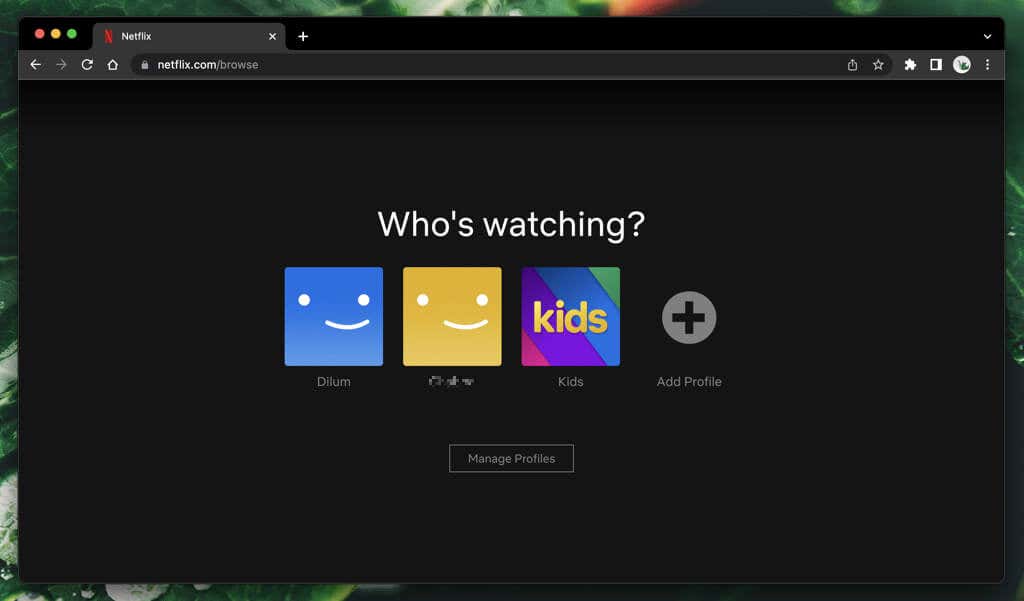
이미 Netflix 프로필에 로그인되어 있는 경우 화면 오른쪽 상단에 있는 프로필 사진에 커서를 놓고 프로필 관리를 선택하세요.
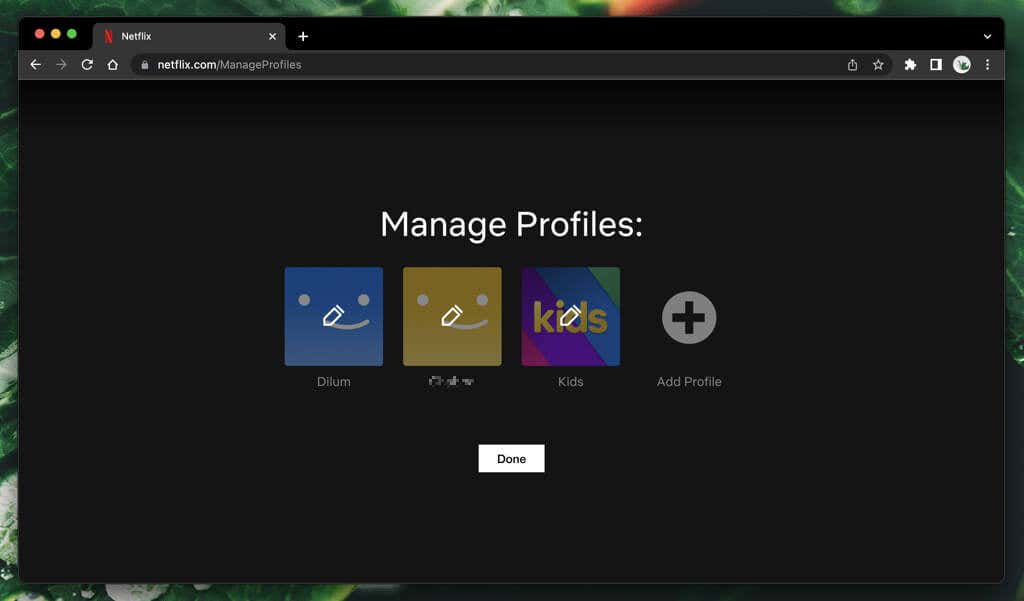
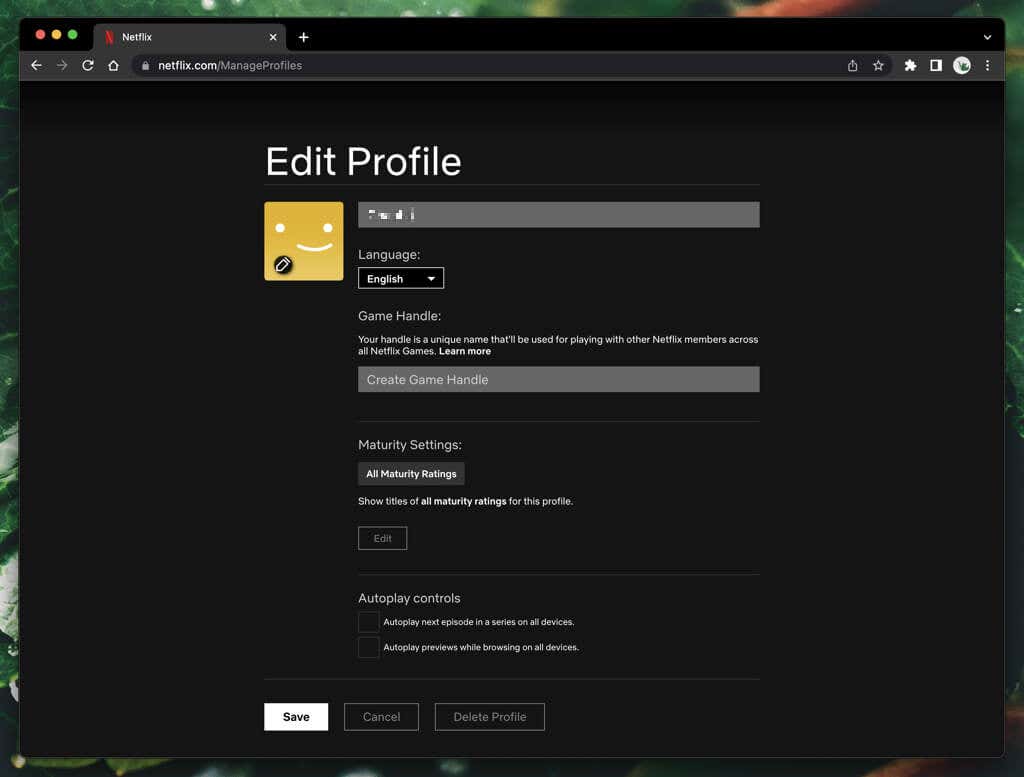
Netflix 프로필을 삭제하려면 프로필 삭제를 선택하세요. 옵션이 표시되지 않으면 Netflix 계정의 기본 프로필을 삭제하려고 하기 때문입니다.
iOS, iPadOS 및 Android 기기에서 Netflix 프로필 편집 또는 삭제
모바일 기기에서 Netflix를 시청하는 경우 iPhone, iPad, Android용 Netflix 모바일 앱에서 프로필을 편집하거나 삭제하는 방법은 다음과 같습니다.
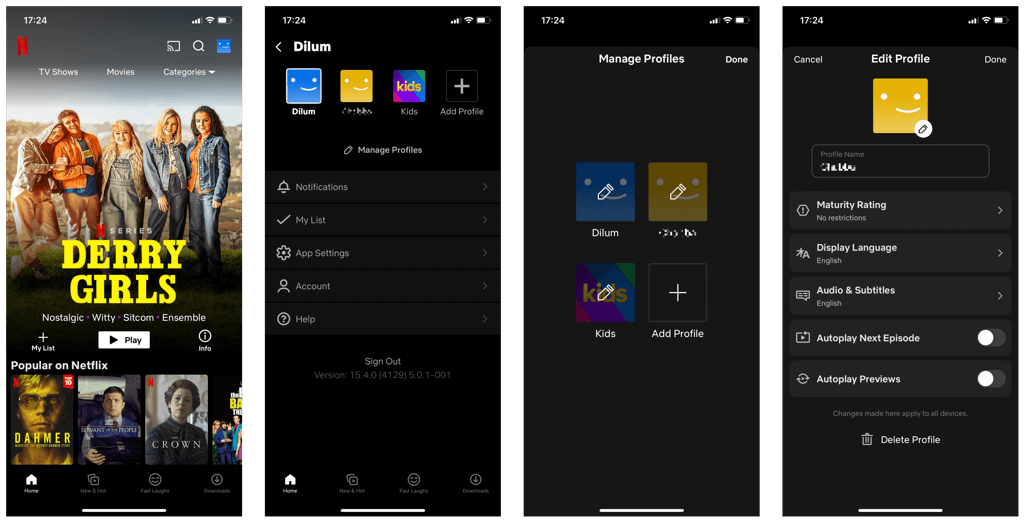
Windows용 Netflix 앱에서 프로필 아이콘 및 이름 편집
Windows용 Netflix 앱이 있지만 Netflix 프로필 아이콘과 이름만 편집할 수 있습니다. 프로필 삭제는 허용되지 않습니다.
Netflix 프로필 선택 화면으로 이동하여 관리를 선택한 다음 편집하려는 프로필에서 연필 모양의 수정아이콘을 선택하세요.
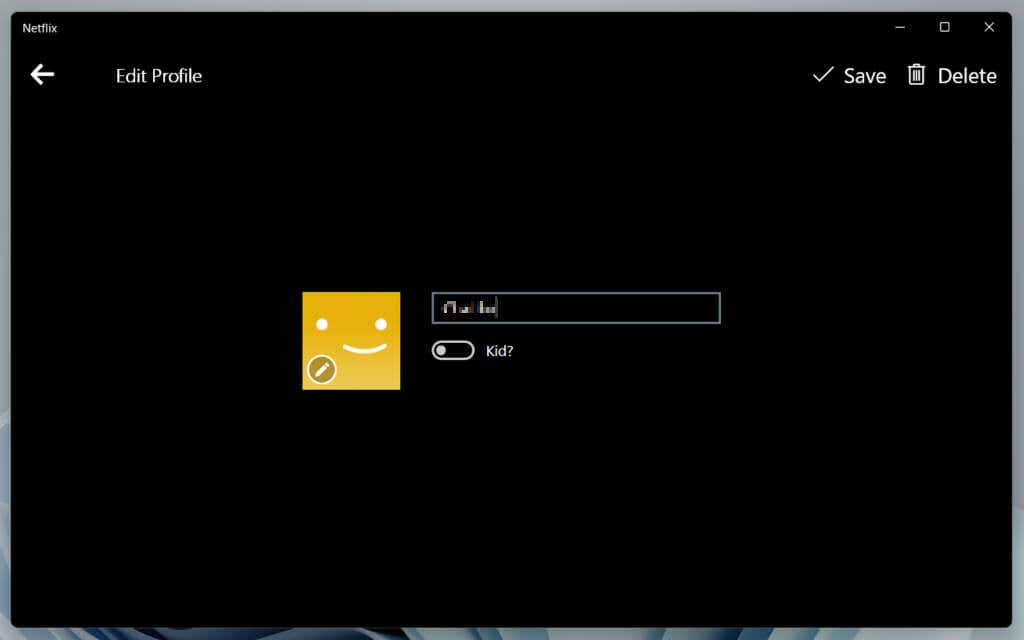
프로필 사진과 이름을 변경하고 저장>완료를 선택하세요.
스트리밍 장치에서 Netflix 프로필 편집 또는 삭제
스마트 TV, 스트리밍 디바이스(예: 애플 TV 또는 Roku ) 또는 비디오 게임 콘솔용 Netflix 앱에서 프로필을 편집하거나 삭제하려는 경우 방법은 다음과 같습니다.
Netflix 프로필을 전송하는 방법
계정 소유자는 아니지만 Netflix 구독 비용을 직접 지불할 계획이라면 이동하기 전에 프로필을 삭제할 필요가 없습니다.
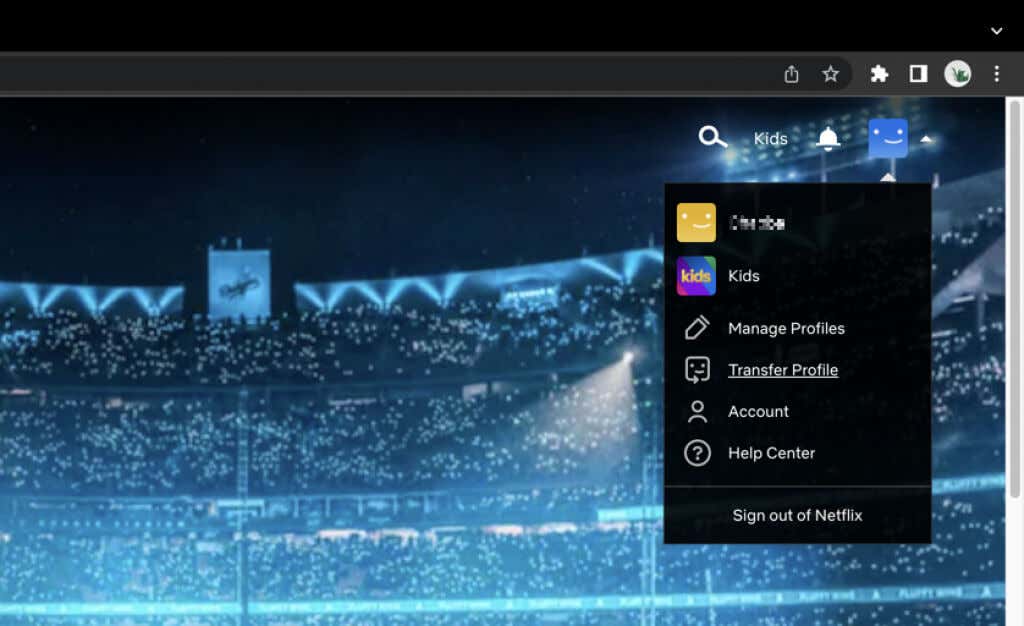
대신 프로필 이전 기능을 사용하여 프로필 환경설정과 기록을 새 계정으로 옮기세요. 웹 브라우저에서 Netflix에 로그인하고 프로필 아이콘을 선택한 다음 프로필 전송을 선택하여 시작하세요.
Netflix 계정을 취소하는 방법
기본 Netflix 프로필을 삭제하려면 Netflix 멤버십을 취소해야 합니다. 그렇게 하려면 웹 브라우저에서 Netflix를 열고 프로필 아이콘을 선택하세요. 그런 다음 계정>멤버십 취소를 선택하세요.
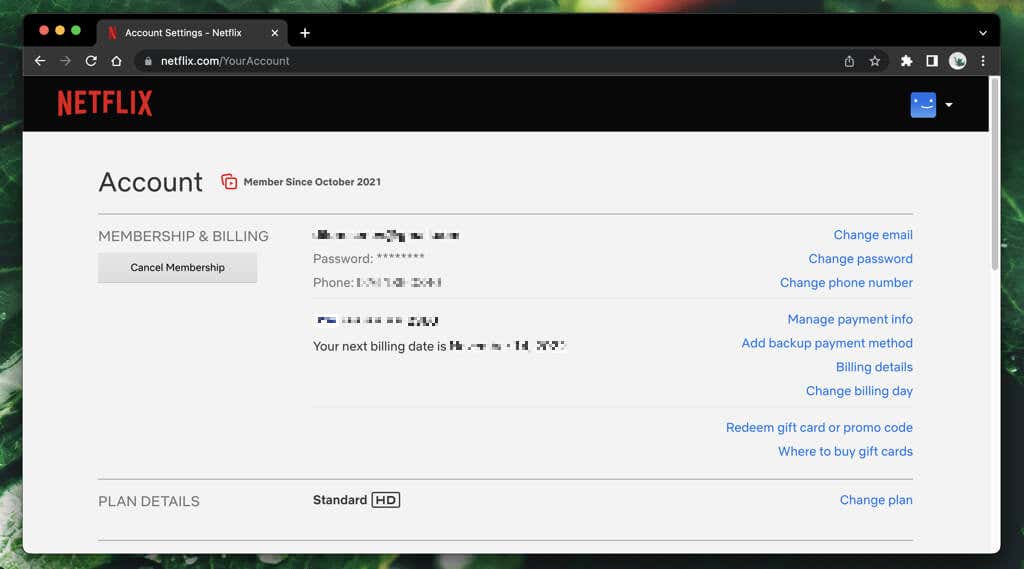
Netflix는 귀하의 데이터를 최대 10개월 동안 보관하므로 해당 기간 내에 구독하고 기본 프로필과 해당 기록에 액세스할 수 있습니다. Netflix 지원팀에 문의 데이터를 더 일찍 삭제하려는 경우.
손쉬운 프로필 관리
Netflix를 사용하면 프로필을 쉽게 편집하고 삭제할 수 있습니다. 디바이스용 Netflix 앱에서 해당 작업을 수행하는 데 문제가 발생하는 경우 대신 웹 브라우저를 사용하는 것이 좋습니다..
또한 기본 프로필을 삭제하려면 Netflix 계정 자체를 삭제해야 한다는 점을 기억하세요. 자신의 Netflix 계정 비용을 지불하려는 경우 계정 이전 기능을 활용하여 Netflix 프로필 및 기본 설정을 이동하세요.
.